Podobnie jak Skype, WhatsApp to popularne oprogramowanie do czatowania używane przez ludzi do rozmów ze znajomymi lub partnerami biznesowymi. Czasami podczas rozmowy wideo WhatsApp możesz nagrać ją w zapisanym filmie, aby później sprawdzić ważne szczegóły. Jednak ten program nie oferuje domyślnej funkcji nagrywania, więc jak to zrobić?
Właściwie to bez wysiłku, jeśli masz potężny rejestrator wideo WhatsApp. W tym poście poznasz 5 najlepszych rejestratorów rozmów i jak nagrywać rozmowy wideo WhatsApp na iPhonie, Androidzie, PC i Macu bez kłopotów.
Jak nagrywać rozmowy wideo WhatsApp z dźwiękiem na komputerach PC i Mac
Czasami w miejscu pracy potrzebujesz czatów grupowych, aby udostępniać wiadomości i zdjęcia. WhatsApp umożliwia wersję komputerową, w której możesz swobodnie rozmawiać ze współpracownikami. Aby nagrać na nim rozmowę wideo, przygotuj nagrywarkę na komputer, EaseUS RecExperts, a następnie możesz łatwo rozpocząć zadania nagrywania rozmów wideo WhatsApp.
Ten program przechwyci Twoją rozmowę wideo WhatsApp w wysokiej rozdzielczości i możesz przeglądać lub udostępniać nagrane filmy bez utraty jakości. Poza tym oferuje kilka podstawowych narzędzi do edycji, aby przyciąć niechcianą część nagrania. Kolejną niesamowitą funkcją jest to, że pozwala wyodrębnić dźwięk z nagranych filmów i zapisać je jako nowe pliki audio!
Nagrywarka wideo EaseUS WhatsApp
- Przechwytuj dźwięki tła i głos z mikrofonu
- Wybierz formaty wyjściowe nagranego wideo i audio
- Zastosuj nagrywanie według harmonogramu, aby rozpocząć automatyczne nagrywanie
- Nagrywaj ekran lub dźwięk w nieograniczonym czasie
- Praca płynnie na komputerach PC i Mac
Przejdźmy do samouczka, aby nagrywać rozmowy wideo WhatsApp na komputerze:
Krok 1. Zainstaluj Rejestrator pulpitu i wykonaj połączenie wideo w WhatsApp
Pobierz EaseUS RecExperts i dołącz do rozmowy wideo w WhatsApp. Otwórz rejestrator i kliknij „Region” w głównym interfejsie. Użyj myszy, aby dopasować rozmiar nagrania do okna WhatsApp. W tym samym czasie kliknij ikonę głośnika w lewym dolnym rogu, aby wybrać zasoby audio.
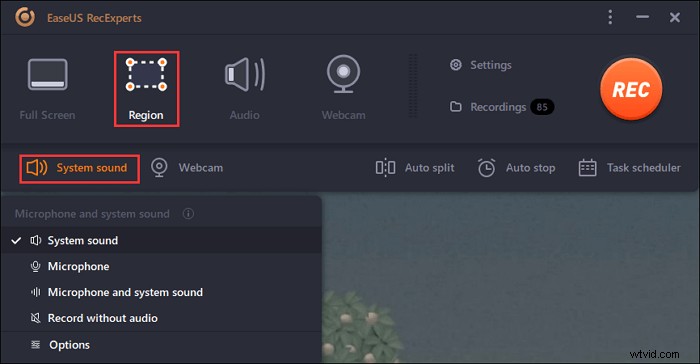
Krok 2. Rozpocznij nagrywanie rozmowy wideo z dźwiękiem
Znajdź i naciśnij „REC”, jeśli chcesz rozpocząć, a przechwyci on Twój ekran na podstawie wybranego rozmiaru. Po zakończeniu dyskusji w WhatsApp kliknij czerwony kwadrat.
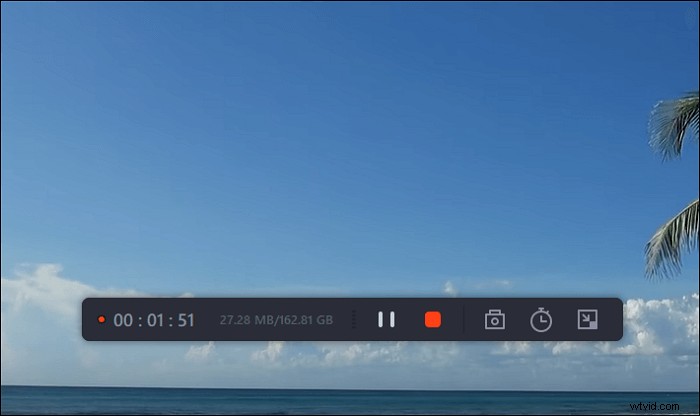
Krok 3. Uzyskaj dostęp do zapisywania połączeń wideo
Po zakończeniu zadania wróć do głównego interfejsu i znajdź „Nagrania”. Naciśnij ten przycisk, aby wyświetlić nowe okno. Tutaj możesz zobaczyć nagrane filmy na liście. Ostatni pojawia się w pierwszym. Możesz kliknąć go prawym przyciskiem myszy, aby zastosować podstawowe funkcje edycji.
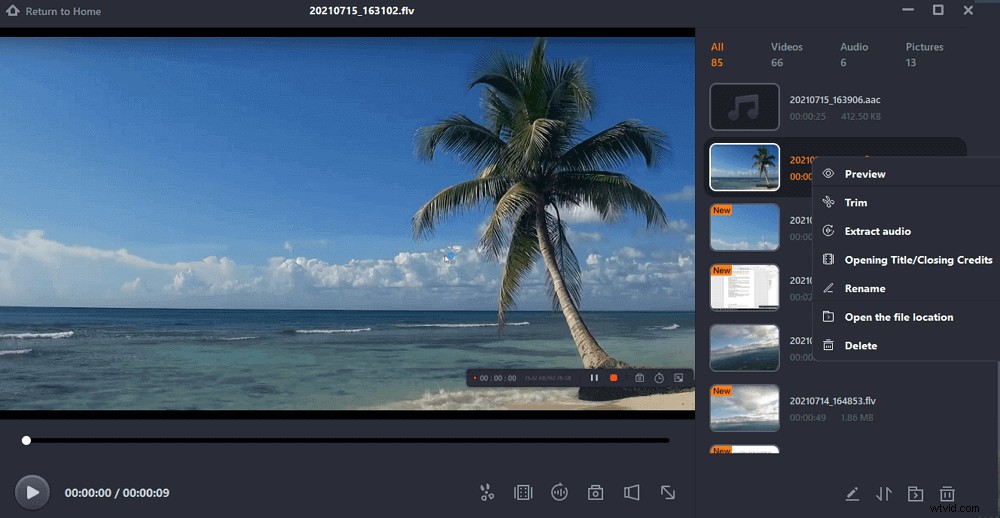
Jak nagrywać rozmowy wideo WhatsApp na Macu za pomocą QuickTime
QuickTime Player to bezpłatna aplikacja do nagrywania wideo Wtahspp na Maca. Ma trzy opcje, w tym nagrywanie filmu, dźwięku i ekranu. Bez żadnego narzędzia innej firmy możesz przechwytywać cały ekran lub nagrywać część ekranu dla połączeń WhatsApp.
Szczegółowy przewodnik dotyczący nagrywania rozmów wideo WhatsApp za pomocą QuickTime Playera:
Krok 1. Otwórz QuickTime Player i kliknij „Plik” > „Nowe nagranie ekranu”. Następnie wykonaj połączenie wideo w WhatsApp.
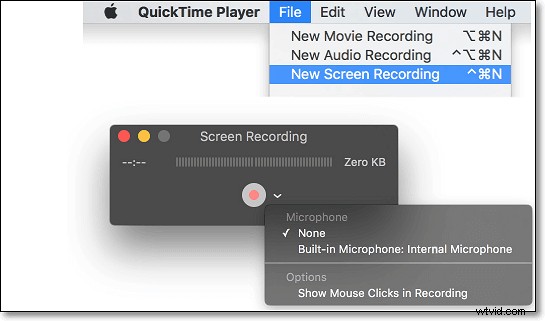
Krok 2. Wybierz mały trójkątny przycisk, aby ustawić opcje robienia zdjęć. Następnie kliknij czerwony przycisk, aby nagrać rozmowę wideo WhatsApp i możesz przechwycić cały ekran lub określony obszar, jak chcesz.
Krok 3. Aby to zakończyć, naciśnij przycisk stop na pasku menu. Później możesz pobrać zapisane pliki na Macu.
Jak nagrywać rozmowy wideo WhatsApp z dźwiękiem na iPhonie
Jeśli jesteś użytkownikiem iOS, możesz nagrać rozmowę wideo WhatsApp bez żadnej aplikacji innej firmy. Wbudowany rejestrator ekranu iOS może pomóc w wykonaniu tego zadania bez wysiłku. Posiada opcję nagrywania dźwięku mikrofonu podczas przechwytywania ekranu iPhone'a. Przed rozpoczęciem przechwytywania upewnij się, że zainstalowałeś tę funkcję w Ustawieniach.
Uwaga: Upewnij się, że Twój iPhone jest w wersji iOS 11 lub nowszej albo nie możesz korzystać z tej funkcji.
Jak nagrać rozmowę wideo WhatsApp na iPhonie przy użyciu funkcji nagrywania ekranu iOS:
Krok 1. Po pierwsze, sprawdź w Centrum sterowania, czy zainstalowałeś wbudowane narzędzie. Jeśli nie, przejdź do „Ustawienia”> „Centrum sterowania”. Następnie przewiń menu i znajdź Nagranie ekranu. Kliknij zielony przycisk „+”.
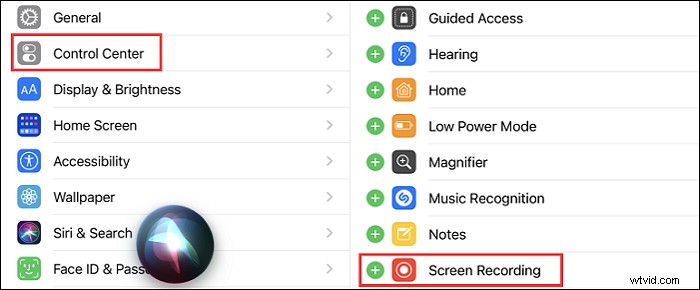
Krok 2. W przypadku iPhone'a 8 lub starszych wersji przesuń palcem w dół od dołu i kliknij ikonę Nagrywanie ekranu. Jeśli używasz iPhone'a X lub nowszego, przesuń palcem w górę od prawego górnego rogu ekranu iPhone'a i znajdź funkcję nagrywania iOS.
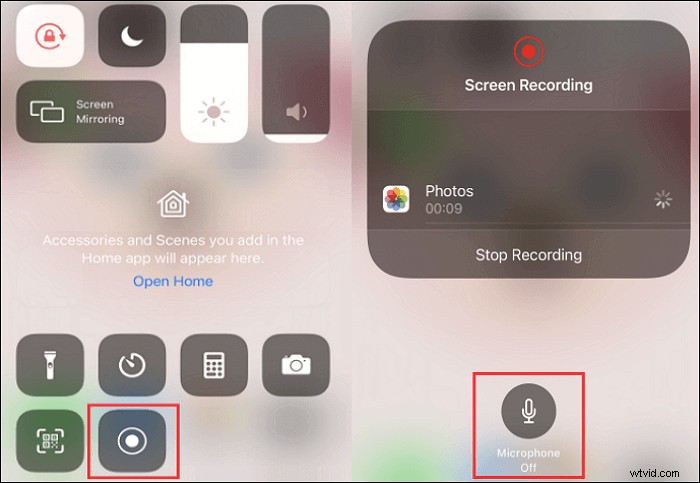
Krok 3. Aby nagrać rozmowę wideo WhatsApp z dźwiękiem zewnętrznym, przed zrobieniem zdjęcia długo naciskasz ikonę, aby włączyć mikrofon. Następnie naciśnij „Rozpocznij nagrywanie”. W międzyczasie możesz wybrać w oknie ścieżkę zapisu wideo.
Krok 4. Wróć na ekran i otwórz WhatsApp, aby przeprowadzić rozmowę wideo. Aby zatrzymać przechwytywanie, kliknij czerwoną ikonę na górnym ekranie. Następnie możesz znaleźć swój film w pierwotnie „Zdjęciach”.
Jak potajemnie nagrywać wideo WhatsApp na Androida
Istnieje wiele rejestratorów wideo dla Androida, w tym domyślna lub inne. Rec Screen Recorder to rejestrator rozmów innej firmy dla WhatsApp, zapewniający nieograniczone, elastyczne i w pełni konfigurowalne możliwości nagrywania.
Umożliwia przechwytywanie do 1 godziny i zachowuje żądaną konfigurację jako ustawienia wstępne. Dzięki mikrofonowi obsługuje nagrywanie dźwięku dla połączeń wideo WhatsApp. Poniżej znajduje się prosty przewodnik.
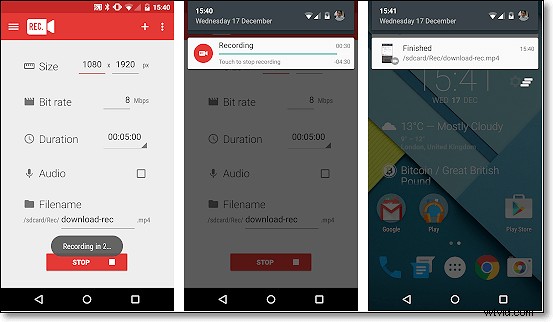
Jak nagrywać wideo na żywo WhatsApp na Androidzie za pomocą rejestratora innej firmy:
Krok 1. Pobierz, zainstaluj i otwórz ten rejestrator rozmów wideo na Androida.
Krok 2. Ustaw opcje przechwytywania. Tutaj możesz dostosować rozmiar wideo, szybkość transmisji, czas trwania itp.
Krok 3. Otwórz oprogramowanie do rozmów wideo i dołącz do rozmowy wideo. Następnie kliknij „Nagraj”, aby rozpocząć.
Krok 4. Po zakończeniu możesz znaleźć zapisaną rozmowę wideo na swoim Androidzie.
Dolna linia
W tym miejscu przedstawiono kilka sposobów nagrywania rozmów wideo WhatsApp. Niezależnie od tego, czy korzystasz z systemu Windows, Mac, iPhone'a czy Androida, możesz znaleźć najlepsze rozwiązanie.
Aby zapisać wysokiej jakości wyjściowy plik nagrania, wypróbuj EaseUS RecExperts. Pomaga z łatwością przechwytywać rozmowy wideo WhatsApp i przesyłać strumieniowo audio/wideo na komputerach PC i Mac. Co najważniejsze, może eksportować wiele różnych formatów plików. Teraz kliknij poniższy przycisk, aby go pobrać i odkryć więcej wspaniałych funkcji!
